- Հեղինակ Lauren Nevill [email protected].
- Public 2023-12-16 18:52.
- Վերջին փոփոխված 2025-01-23 15:20.
Էքսպրես վահանակը Opera- ում առանձին էջ է, որը պարունակում է մի շարք նկարներ հղումներով և կայքի անվանումներով: Օգտագործողն ինքը կարող է այնտեղ տեղադրել իր համար անհրաժեշտ էջերը, ապա խմբագրել ցուցակը: Էքսպրես վահանակի նման հղումների-պատուհանների նախնական հավաքածուն կարող է բավականին արագ լցվել, և ապա հղումներին վերապահված աղյուսակում սյունակների քանակն ավելացնելու անհրաժեշտություն կառաջանա:
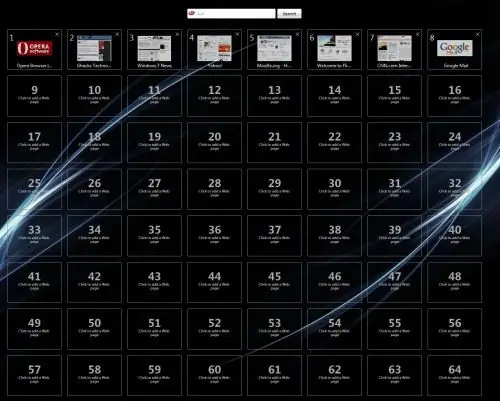
Անհրաժեշտ է
Օպերայի զննարկիչ:
Հրահանգներ
Քայլ 1
Բացեք Արագ հավաքումը ՝ կտտացնելով «Նոր ներդիր» կոճակին: CTRL + T ստեղնաշարի դյուրանցումը նշանակված է այս գործողությանը. Դուք կարող եք օգտագործել դրանք: Կա համապատասխան տարր («Ստեղծել էջանիշ») և զննարկչի ընտրացանկում. Այն տեղադրվում է «Ներդիրներ և Windows» բաժնում:
Քայլ 2
Կտտացրեք Արագ հավաքման պատուհանի վերին աջ անկյունում գտնվող հանդերձանքի կոճակին: Արդյունքում, կբացվի պատուհան, որում տեղադրված են մի շարք վահանակի հսկիչներ: Նույն պատուհանը կարող է բացվել ՝ աջ կտտացնելով նկարների հղումներից զերծ տարածությանը, ապա ընտրելով «Կարգավորել էքսպրես վահանակը» կետը համատեքստային ընտրացանկում:
Քայլ 3
Ընդարձակեք «Սյունակների քանակը» պիտակի կողքին գտնվող բացվող ցուցակը և ընտրեք հղումների նկարների աղյուսակի յուրաքանչյուր շարքում անհրաժեշտ քանակությամբ բջիջներ: Տեղափոխեք «Սանդղակ» կարգավորիչը ՝ ընտրված սեղանի լայնության համար ամենահարմար չափը սահմանելու համար: Ավարտելուց հետո կտտացրեք ցանկացած վայր ՝ Նախապատվությունների պատուհանից դուրս, այն փակելու համար:
Քայլ 4
Արագ հավաքման այս նույն պարամետրերը փոխելու այլընտրանքային տարբերակ կա: Դա անելու համար հարկավոր է օգտագործել Opera- ի նախասիրությունների խմբագիրը: Այն բացելու համար մուտքագրեք opera: config ձեր զննարկչի հասցեի տողում և սեղմեք Enter ստեղնը: Դրանից հետո որոնման հարցում մուտքագրելու դաշտում մուտքագրեք արագ հավաքում, և խմբագիրը մի քանի հարյուրից կթողնի ընդամենը ութ պարամետր:
Քայլ 5
Արտադրման արագության վահանակի սյունակների քանակը սահմանեք «Թվաքանակի արագ հավաքման սյունակների» դաշտում, որը տեղադրված է «Օգտատերերի նախապատվություններ» բաժնում: Նույն բաժնում ընտրեք պատկերի հղումների չափը `Արագ հավաքման մեծացման մակարդակ դաշտում տեղադրելով ցանկալի արժեքը:
Քայլ 6
Կատարել կատարված փոփոխությունները ՝ կտտացնելով «Պահել» կոճակին և փակել կարգավորումների խմբագրի ներդիրը:






